
| Osnovne upute za prvi Start u programu Bouquet |

|
| Uvod |
Pokrenite program: Start->Programs->Bouquet ili Start->All programs->Bouquet,
ovisno o postavama unutar Windowsa koje koristite.
| Izborna ploha |

Da biste pratili ove upute, ovdje pritisnite gumb za demo podatke, a kasnije po želji stvorite
novi sustav datoteka u koji ćete upisivati prave podatke svog poslovanja. Dakle, za sada
pritisak ide na gumb 'DEMO sustav datoteka...'
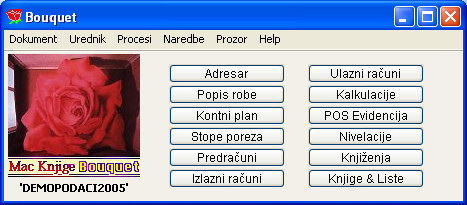
Demo sustav je otvoren i sada se na izbornoj plohi nalaze gumbi za izbor nekoliko osnovnih
dijelova programa. Pritisnite odmah na prvi gumb 'Adresar'.

Ovdje se nalazi prikazan podatak upisan ranije. Jednog dana biti će to podaci koje ste Vi
upisali, a sada je to zapis koji je došao uz Demo podatke. Pritisak na kursorske strelice
'lijevo' i 'desno' na tipkovnici prikazuje ostale zapise u adresaru. Oni nam za
sada nisu previše zanimljivi pa ćemo upisati novu adresu.
| Nova adresa |
Dodavanje novog zapisa u adresar započinjemo preko izbornika 'Dokument' i prvom
naredbom 'Novi'. Sve rubrike su sada prazne, prozor ima crveni obrub, a u prvoj rubrici
treperi iglica unosa. Utipkajte u rubriku "Distri-Press, Zagreb", a zatim pritisnite tipku
'Tab' za prijelaz u sljedeću rubriku. Ukoliko ne znate, tipka 'Tab' nalazi se gore lijevo
na tipkovnici, a ima nacrtano: "-->|".

Nakon prelaska u sljedeću rubriku 'Šifra:', program će sam dodijeliti novi redni broj kao
šifru. Sada možete pritisnuti tipku 'Tab' ponovo, ali umjesto nje pritisnite tipku koja se
nalazi na sasvim drugom kraju tipkovnice. U samom kutu, desno dolje, pored brojeva,
pritisnite na malu tipku 'Enter'. Tipke 'Tab' i mali 'Enter' mogu se koristiti za prijelaz
iz rubrike u rubriku.

Prema podacima sa slike ispunite karticu do kraja, a zatim izaberite naredbu 'Spremi' iz
izbornika 'Dokument'. Crveni obrub je nestao. Kartica za "Distri-Press" spremljena je na disk.
| Pretraga |

Iz izbornika 'Naredbe' odaberite prvu stvar 'Nađi'. Tako smo dobili popis sa do sada upisanim adresama.

Kao što se vidi na slici, prozor za pretragu podijeljen je na dva dijela. U gornjem dijelu upisuje
se traženi podatak, a dolje se bira željena kartica s popisa.
Na početku, u gornju rubriku uvijek je upisan tekući zapis, a u donjem dijelu se nalazi popis od
tekućeg zapisa nadalje. Jedan pritisak na tipku 'Del' će isprazniti rubriku 'Naziv:' pa u nju
upišite ova dva znaka: 'D' i 'R', a zatim pritisnite veliki 'Enter' u glavnom dijelu tipkovnice.
Popis u donjem dijelu se mijenja i sada je označen zapis "Druga firma, Zagreb", a gumb 'Izaberi'
koji se nalazi desno od liste je podebljan.

Ponovno pritisnite na veliku tipku 'Enter' i podaci za Drugu firmu će u cijelosti biti prikazani
u prozoru Adresara.
Mala tipka 'Enter' u numeričkom dijelu tipkovnice koristi se za prijelaz iz rubrike u rubriku,
a veliki 'Enter' aktivira posebno naglašene gumbe poput gumba 'OK', 'U Redu', 'Nađi',
'Izaberi', 'Ispiši' itd.
| Upis artikala |
Ukoliko na izbornoj plohi vidite gumb na kojem piše 'Popis robe' samo ga pritisnite,
a ukoliko vam smeta adresar slobodno ga najprije zatvorite ili upotrebom kombinacije tipki
'Alt'+'Tab' aktivirajte izbornu plohu pa zatim pritisnite na gumb 'Popis robe'.

Prikazuju se podaci o artiklu koji je upisan ranije koji ne mora nužno biti trgovačka roba.
Ovdje se upisuju i usluge, vlastiti proizvodi, repro materijal i neke druge stvari koje nas sada
ne bi trebale previše brinuti.

Izbornik 'Dokument' i prva naredba 'Novi'. Sve rubrike su prazne, crveni obrub je tu,
iglica unosa treperi u prvoj rubrici. Ispunite rubrike prema slici.

Za kretanje kroz rubrike koristite tipke 'Tab' ili mali 'Enter', a za povratak u
prethodnu rubriku pritisnite kombinaciju tipaka 'Shift' + 'Tab'. Na kraju spremite
upisane podatke preko izbornika 'Dokument' pa 'Spremi'. Ili pritisnite kombinaciju
tipaka 'Ctrl' + 'S'.
Kao i u adresaru, tako se i ovdje može pregledavati postojeće zapise pomoću kursorskih
strelica na tipkovnici 'lijevo' i 'desno' ili se može pozvati naredba pretrage pomoću
kombinacije tipaka 'Ctrl' + 'F'. Spomenuta kombinacija tipaka ili ista stvar preko izbornika
'Naredbe' pa 'Nađi' vrlo je korisna prilikom popunjavanja dokumenata poput ulaznog ili
izlaznog računa, kalkulacije itd.
Nastavak uputa: 2. dio - Upis dokumenata

|

| Delovski | Uvodni opis | Kompatibilnost i instalacija | Rose of the Week |

|